当我们遇到好看的动态图想让他转成图片使用时该怎么办呢,今天分享三个将动态图提取成每一帧图片的方法。
方法一、使用图像编辑器提取
操作方法:
1.打开一个支持 GIF 文件格式的图像编辑器,如 Adobe Photoshop、GIMP 等。
2.在编辑器中打开 GIF 文件。如果编辑器问您是否要将 GIF 文件拆分为多个图层,请选择“是”。
3.找到 GIF 的时间轴或帧列表。大多数编辑器都提供了一个时间轴或帧列表来显示 GIF 中的每一帧。您可以在时间轴或帧列表上单击每个帧以预览它们。
4.将每个帧导出为图像文件。在大多数编辑器中,您可以右键单击每个帧并选择“导出为图像”或“另存为”选项,然后将其保存为您选择的文件格式和文件名。如果您的编辑器没有这个选项,您可以使用快捷键“Ctrl+Shift+Alt+S”(Windows)或“Command+Shift+Option+S”(Mac)来导出每个帧。
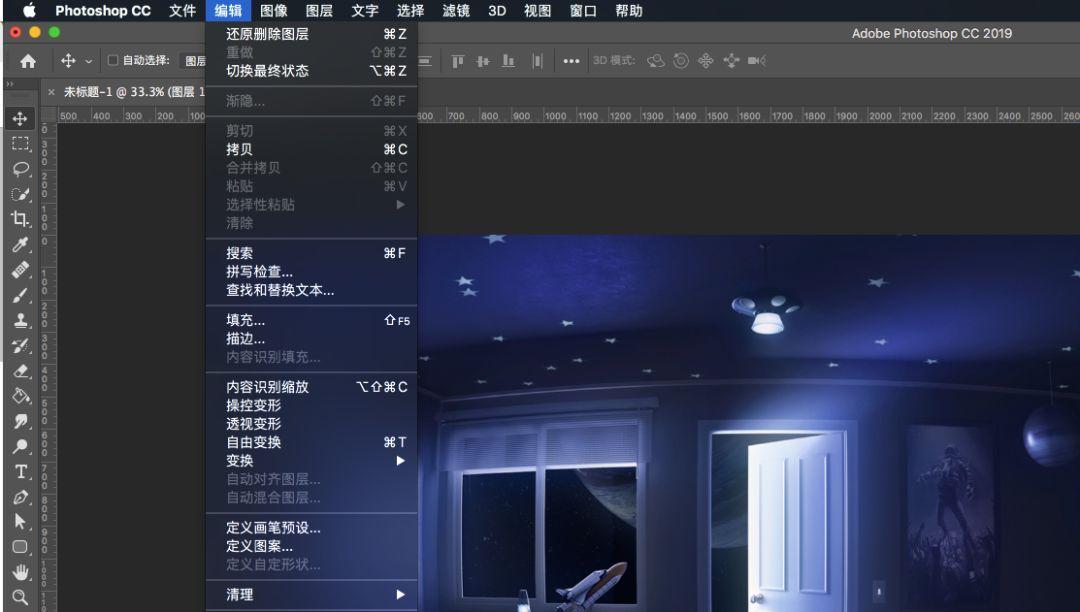
方法二、使用记灵工具
我们搜索公众号:记灵
记灵在线工具是一款功能强大的图像处理工具,其中一个特色功能是可以将 GIF 文件中的每一帧提取为单独的图像文件。这对于需要使用 GIF 文件中的某些帧来创建静态图像的用户非常有用。
提取 GIF 图片非常简单。以下是具体步骤:
搜索GIF提取图片,然后点击打开
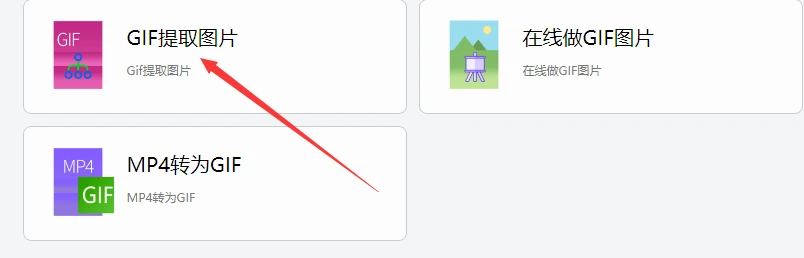
点击选择文件按钮,选择您要提取的 GIF 文件并上传,提取完成后点击下载就可以了。
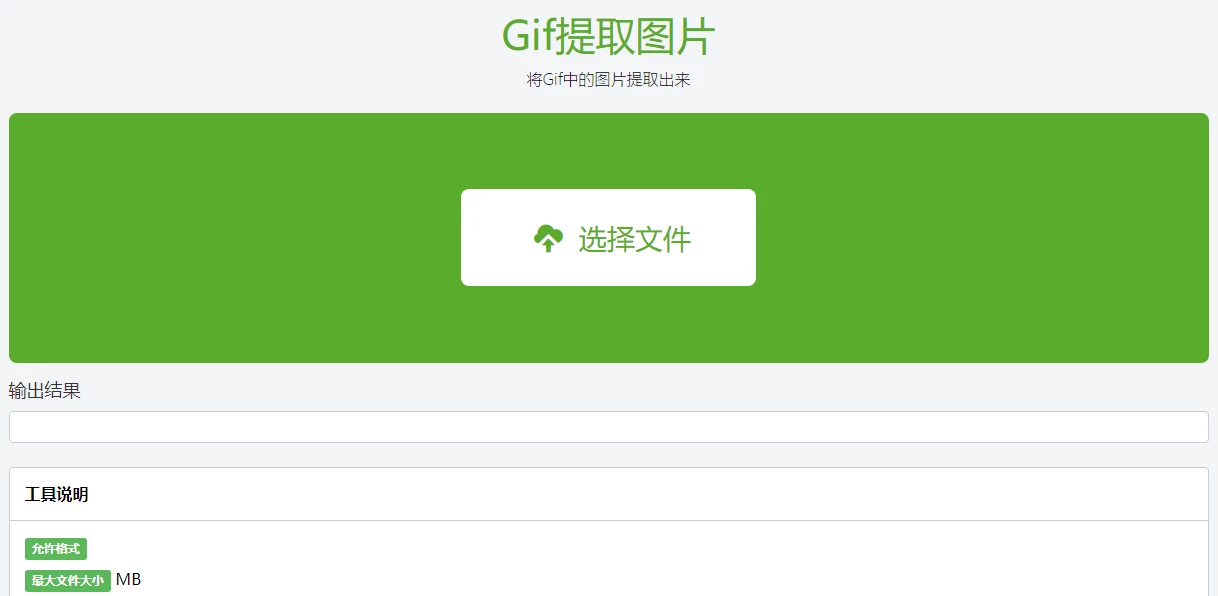
方法三、使用在线工具提取
打开一个 GIF 切割器或 GIF 提取器网站,如 EZGIF、GIFs 等。
将 GIF 文件上传到工具中。您可以拖动和放置 GIF 文件或单击网站上的“上传”按钮来上传文件。
在工具中找到“提取帧”或“拆分 GIF”选项。这些选项通常位于工具的菜单或选项中。单击这些选项,以便工具可以将 GIF 文件中的每一帧提取为单独的图像文件。
将每个帧保存到本地计算机。工具将提取 GIF 中的每一帧并将其显示在工具中。您可以选择每个帧并将其保存为单独的图像文件,例如 PNG 或 JPEG 格式。
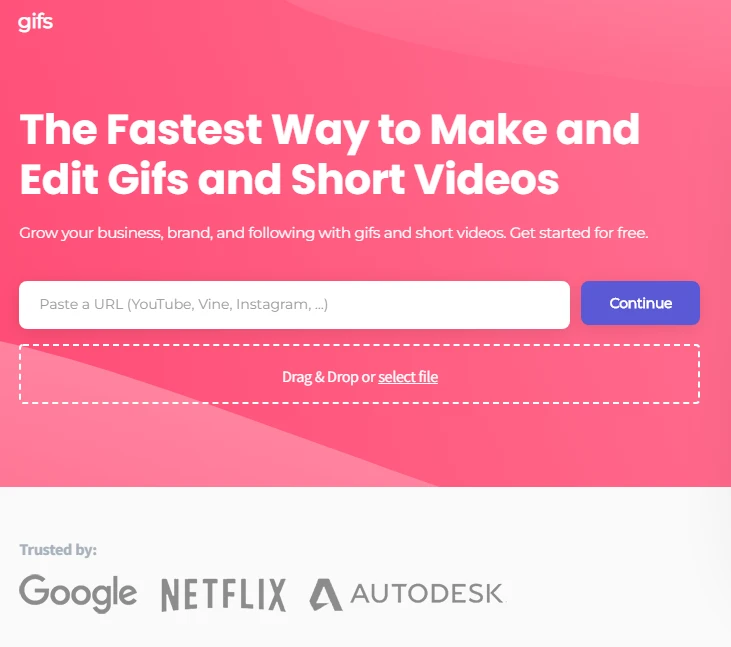
无论您选择哪种方法,您都可以提取 GIF 文件中的每一帧并将其保存为单独的图像文件,以供您在需要时使用。





















 1970
1970

 被折叠的 条评论
为什么被折叠?
被折叠的 条评论
为什么被折叠?








